Recenzja RoboForm: Czy ten menedżer haseł jest dobry w 2022 roku?
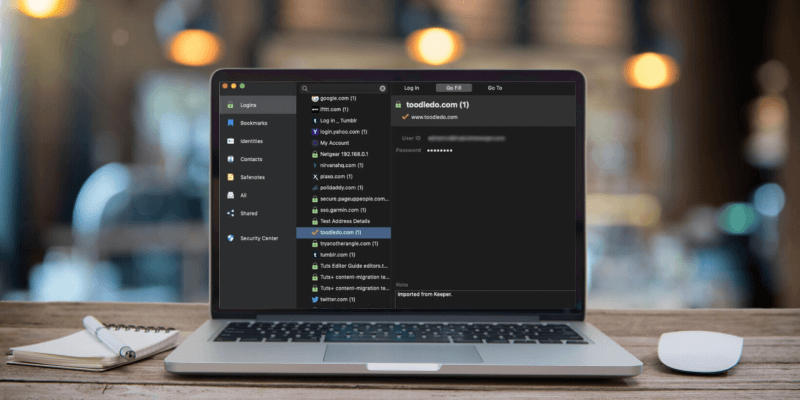
RoboForm
Podsumowanie
RoboForm jest tańszy niż większość konkurencji. Oferuje wszystkie funkcje, których większość ludzi potrzebuje, w dość łatwym w użyciu pakiecie. To przekonujące, ale porównaj to z darmowym planem LastPass. Oferuje również wszystkie funkcje, których większość ludzi potrzebuje i synchronizuje nieograniczoną liczbę haseł na wszystkich urządzeniach, i jest najlepszą opcją dla użytkowników, dla których priorytetem jest niska cena.
Jeśli wolisz wydać trochę pieniędzy na zdobycie funkcji (i wesprzeć finansowo programistów, którzy tworzą oprogramowanie), rozważ 1Password, Dashlane, LastPass, Przyklejone hasło. Oferują więcej opcji bezpieczeństwa, takich jak wymaganie wpisania hasła przed zalogowaniem się do witryny, i skanują ciemną sieć, aby ostrzec Cię, jeśli hakerom udało się zdobyć którykolwiek z Twoich adresów e-mail lub haseł. Ale zapłacisz za nie znacznie więcej.
RoboForm to dobry środek z udokumentowanymi osiągnięciami i armią wiernych użytkowników. Nigdzie się nie wybiera. Więc, spróbuj. Skorzystaj z 30-dniowego bezpłatnego okresu próbnego, aby sprawdzić, czy spełnia on Twoje potrzeby, i porównać go z innymi menedżerami haseł, które Ci się podobają. Odkryj, który z nich najlepiej odpowiada Twoim potrzebom.
To, co lubię: Stosunkowo niedrogi. Wiele funkcji. Prosty import haseł. Zarządza hasłami aplikacji Windows.
Czego nie lubię: Bezpłatny abonament dotyczy tylko jednego urządzenia. Czasami trochę nieintuicyjne. Brakuje niektórych zaawansowanych funkcji.
Spis treści
- Dlaczego zaufaj mi w tej recenzji RoboForm?
- Recenzja Roboform: Co to oznacza dla Ciebie?
- 1. Bezpiecznie przechowuj hasła
- 2. Generuj hasła dla każdej strony internetowej
- 3. Automatycznie loguj się do stron internetowych
- 4. Automatycznie wypełniaj hasła aplikacji
- 5. Automatycznie wypełniaj formularze internetowe
- 6. Bezpiecznie udostępniaj loginy
- 7. Bezpiecznie przechowuj informacje prywatne
- 8. Ostrzegaj o problemach związanych z hasłami
- Powody stojące za moimi ocenami w RoboForm
- Alternatywy dla RoboForm
- Wnioski
Dlaczego zaufaj mi w tej recenzji RoboForm?
Nazywam się Adrian Try, a menedżery haseł od ponad dekady ułatwiają mi życie. Jak przez mgłę pamiętam wypróbowanie RoboForm na długo przedtem, gdy pojawił się po raz pierwszy prawie 20 lat temu. Ale nie byłem wtedy gotowy, aby zobowiązać się do korzystania z menedżera haseł i wypełniacza formularzy. Zajęło to jeszcze kilka lat.
W 2009 zacząłem używać LastPassdarmowy plan dla moich osobistych loginów. Firma, w której pracowałem, ujednoliciła się w ten sposób, a moi menedżerowie mogli dać mi dostęp do usług internetowych bez podawania haseł i cofnąć dostęp, gdy już go nie potrzebuję. Więc kiedy odszedłem z tej pracy, nie było żadnych obaw o to, komu mogę udostępnić hasła.
W ciągu ostatnich kilku lat korzystałem z produktów firmy Apple iCloud Keychain zamiast. Dobrze integruje się z macOS i iOS, sugeruje i automatycznie uzupełnia hasła (zarówno do stron internetowych, jak i aplikacji) oraz ostrzega mnie, gdy używam tego samego hasła w wielu witrynach. Ale nie ma wszystkich funkcji swoich konkurentów i chętnie oceniam opcje podczas pisania tej serii recenzji.
Nie mogłem się doczekać ponownego przetestowania RoboForm, aby zobaczyć, jak ewoluował przez lata, więc zainstalowałem 30-dniową bezpłatną wersję próbną na moim iMacu i dokładnie przetestowałem go przez kilka dni.
Podczas gdy wielu członków mojej rodziny zna się na technologii i używa menedżerów haseł, inni używają tego samego prostego hasła od dziesięcioleci, mając nadzieję na najlepsze. Jeśli robisz to samo, mam nadzieję, że ta recenzja zmieni Twoje zdanie. Czytaj dalej, aby dowiedzieć się, czy RoboForm jest dla Ciebie odpowiednim menedżerem haseł.
Recenzja Roboform: Co to oznacza dla Ciebie?
RoboForm polega na oszczędzaniu czasu dzięki automatycznemu wypełnianiu formularzy i haseł, a jego funkcje wymienię w następnych ośmiu sekcjach. W każdej podsekcji zbadam, co oferuje aplikacja, a następnie podzielę się moim osobistym zdaniem.
1. Bezpiecznie przechowuj hasła
Jak zapamiętujesz sto haseł? Zachować prostotę? Czy wszystkie są takie same? Nabazgrać je na kartce papieru? Zła odpowiedź! W ogóle ich nie pamiętaj — zamiast tego użyj menedżera haseł. RoboForm bezpiecznie przechowa Twoje hasła w chmurze, zsynchronizuje je ze wszystkimi Twoimi urządzeniami i wypełni je automatycznie.

Ale z pewnością przechowywanie wszystkich haseł na tym samym koncie w chmurze jest mniej bezpieczne. Gdyby to konto zostało zhakowane, uzyskaliby dostęp do wszystkiego! Może to zabrzmieć wbrew intuicji, ale uważam, że stosując rozsądne środki bezpieczeństwa, menedżery haseł są najbezpieczniejszym miejscem do ich przechowywania.
Zacznij od zabezpieczenia swojego konta silnym hasłem głównym. Jest to hasło, które musisz wpisać za każdym razem, gdy logujesz się do RoboForm. Upewnij się, że zapada w pamięć, ale nie jest łatwe do odgadnięcia. RoboForm nie rejestruje tego jako ważnego środka bezpieczeństwa i nie będzie w stanie Ci pomóc, jeśli o tym zapomnisz. A ponieważ wszystkie Twoje dane są zaszyfrowane, oni również nie mają do nich dostępu.
Aby uzyskać dodatkową warstwę bezpieczeństwa, możesz dodać uwierzytelnianie wieloskładnikowe do kont RoboForm Everywhere. Aby uzyskać dostęp do konta, potrzebujesz nie tylko hasła, ale także kodu, który jest wysyłany do Ciebie SMS-em lub Google Authenticator (lub podobnym) na urządzeniu mobilnym, co uniemożliwia hakerom uzyskanie dostępu.
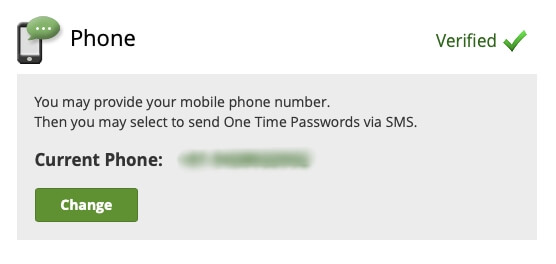
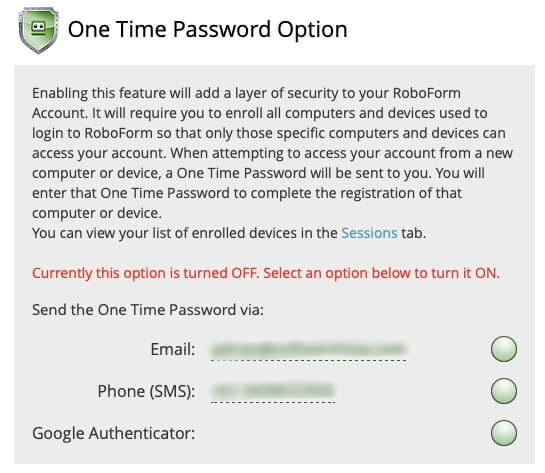
Jestem pewien, że masz już wiele haseł. Jak na początek wprowadzić je do RoboForm? Aplikacja nauczy się ich za każdym razem, gdy się zalogujesz. W przeciwieństwie do innych menedżerów haseł, nie możesz wprowadzić ich do aplikacji ręcznie.
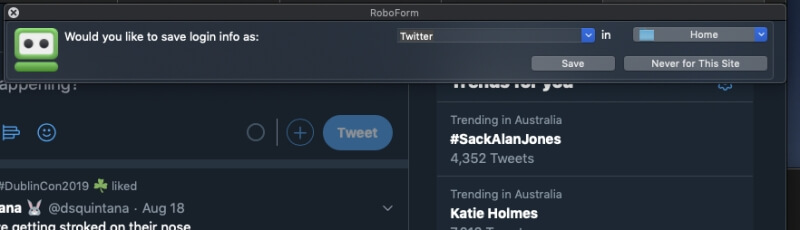
RoboForm może również importować twoje hasła z przeglądarki internetowej lub innego menedżera haseł. Na przykład może importować z Google Chrome…
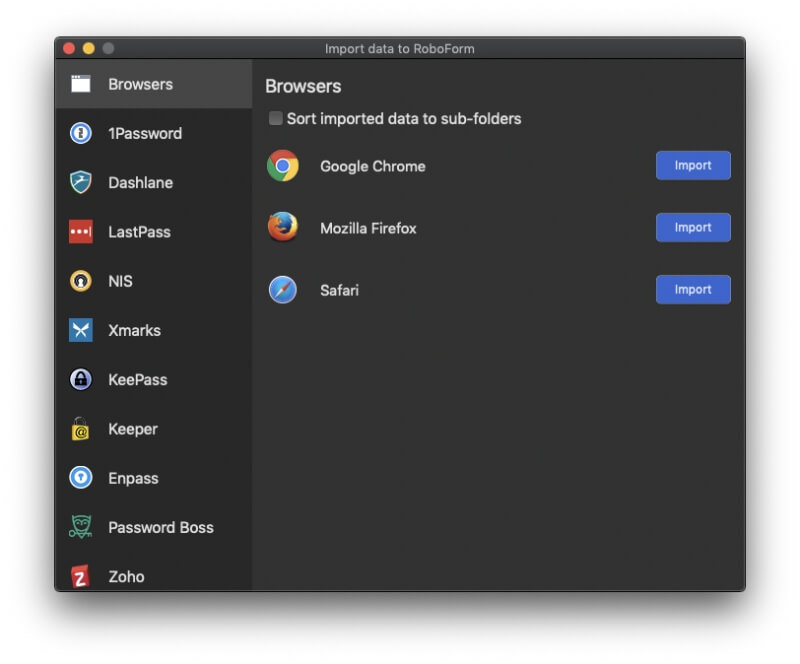
…ale z jakiegoś powodu to nie zadziałało dla mnie.
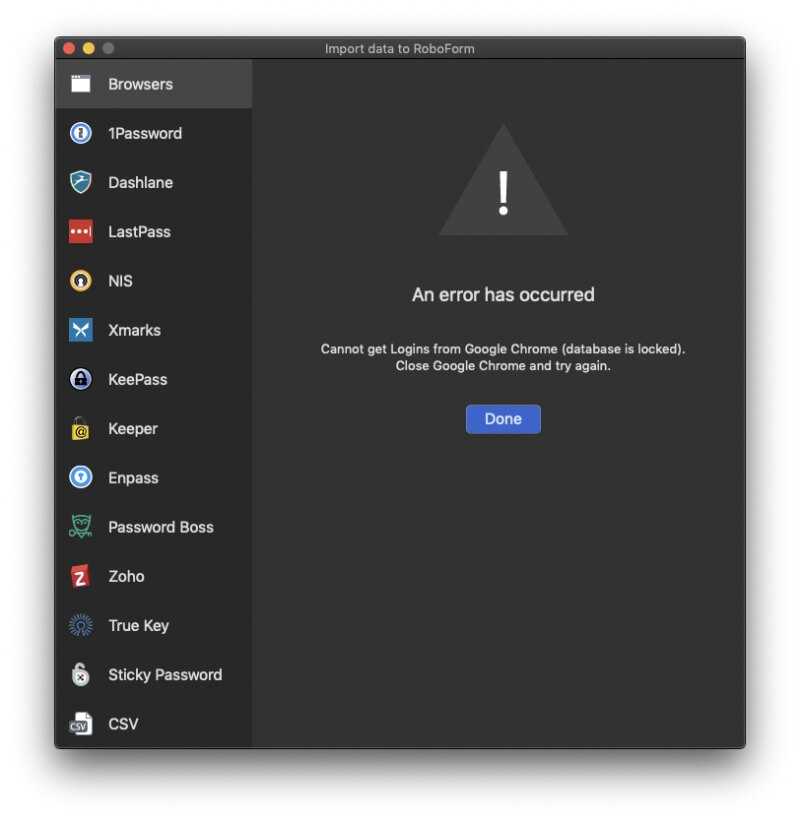
Może również importować z szerokiej gamy menedżerów haseł, w tym 1Password, Dashlane, Keeper, True Key i Sticky Password. Zdecydowałem się na import z Keeper, ale najpierw musiałem je wyeksportować z tej aplikacji.
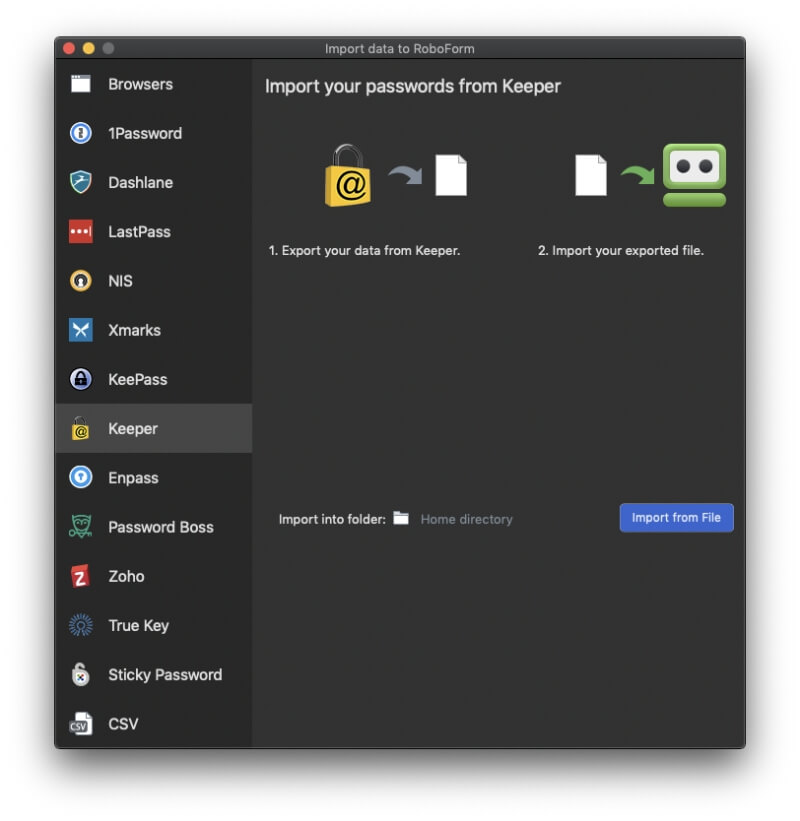
Proces przebiegał sprawnie i prosto, a moje hasła zostały pomyślnie zaimportowane.
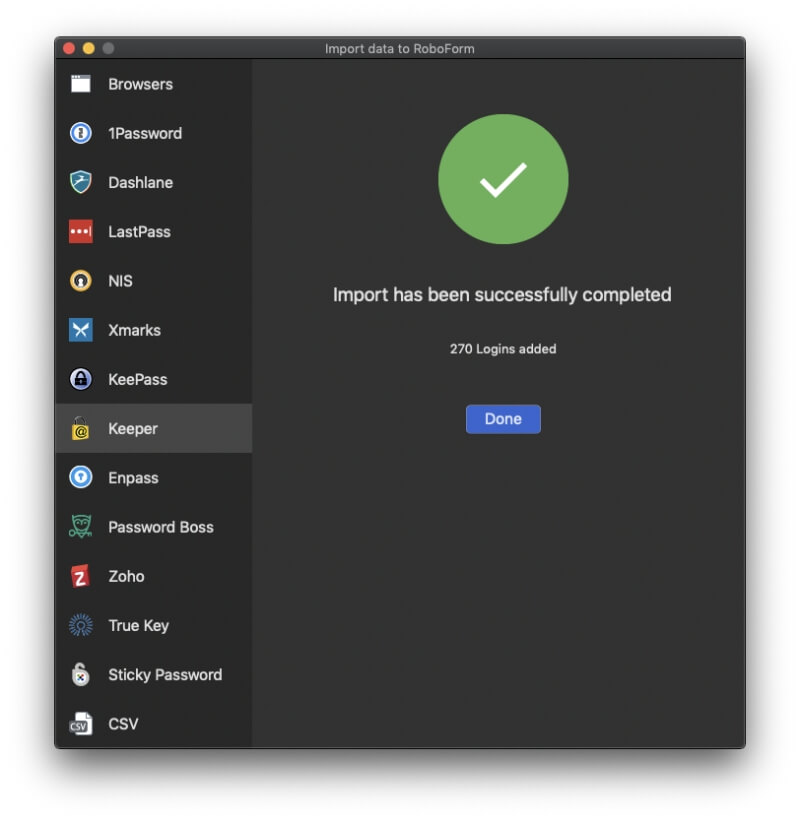
RoboForm umożliwia organizowanie haseł w folderach i miło jest widzieć, że wszystkie moje foldery Keeper również zostały zaimportowane. Podobnie jak Keeper, hasła można dodawać do folderów metodą przeciągania i upuszczania.
Moje osobiste ujęcie: Im więcej masz haseł, tym trudniej nimi zarządzać. Nie narażaj swojego bezpieczeństwa online, zamiast tego użyj menedżera haseł. RoboForm Everywhere jest bezpieczny, pozwala organizować hasła w folderach i synchronizować je z każdym urządzeniem, dzięki czemu masz je, gdy ich potrzebujesz.
2. Generuj hasła dla każdej strony internetowej
Twoje hasła powinny być silne — dość długie, a nie słowo słownikowe — więc trudno je złamać. Powinny być unikatowe, aby w przypadku złamania hasła do jednej witryny inne witryny nie były podatne na ataki.
Za każdym razem, gdy tworzysz nowe konto, RoboForm może wygenerować dla Ciebie silne, unikalne hasło. W przeciwieństwie do innych menedżerów haseł, nie znajdziesz przycisku bezpośrednio na stronie internetowej, a nawet w aplikacji RoboForm. Zamiast tego naciśnij przycisk rozszerzenia przeglądarki RoboForm.
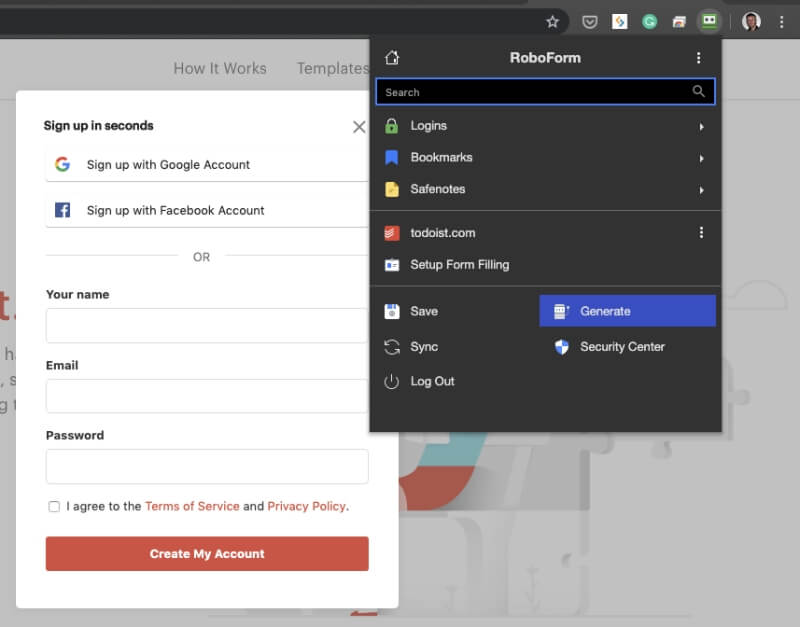
Kliknij na Generuj swój przycisk, a otrzymasz hasło, które możesz przeciągnąć do odpowiedniego pola na stronie rejestracji.
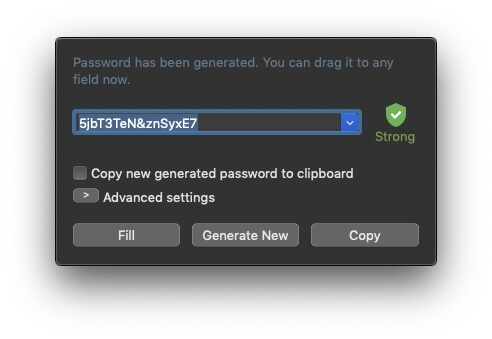
Jeśli masz określone wymagania dotyczące hasła, kliknij przycisk Ustawienia zaawansowane, aby je zdefiniować.
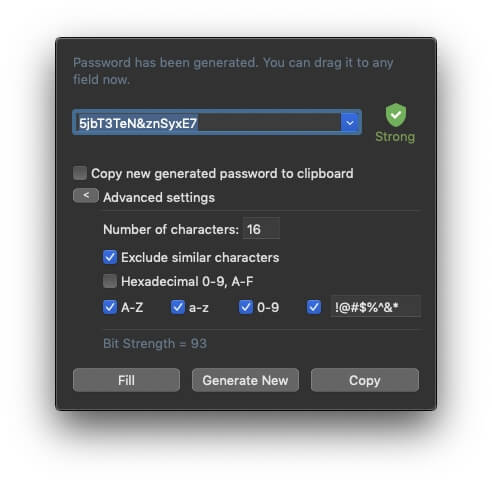
To hasło będzie trudne do zhakowania, ale będzie też trudne do zapamiętania. Na szczęście RoboForm zapamięta go za Ciebie i wypełni go automatycznie za każdym razem, gdy zalogujesz się do usługi, niezależnie od urządzenia, z którego się logujesz.
Moje osobiste ujęcie: Kiedy musisz zapamiętać wszystkie własne hasła, ponowne użycie tego samego prostego hasła jest kuszące, nawet jeśli wiemy, że zagraża to naszemu bezpieczeństwu. Dzięki RoboForm możesz szybko i łatwo utworzyć inne silne hasło dla każdej witryny. Nie ma znaczenia, jak długie i złożone są, ponieważ nigdy nie musisz ich pamiętać – RoboForm napisze je za Ciebie.
3. Automatycznie loguj się do stron internetowych
Teraz, gdy masz długie, silne hasła do wszystkich swoich usług internetowych, docenisz, że RoboForm wypełnia je za Ciebie. Najwygodniejszym sposobem na to jest użycie rozszerzenia przeglądarki. Po zainstalowaniu RoboForm, przy pierwszym użyciu przeglądarki internetowej pojawi się monit o zainstalowanie rozszerzenia.
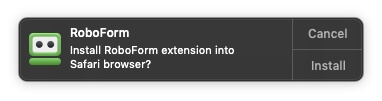
Możesz też zainstalować je z preferencji aplikacji.
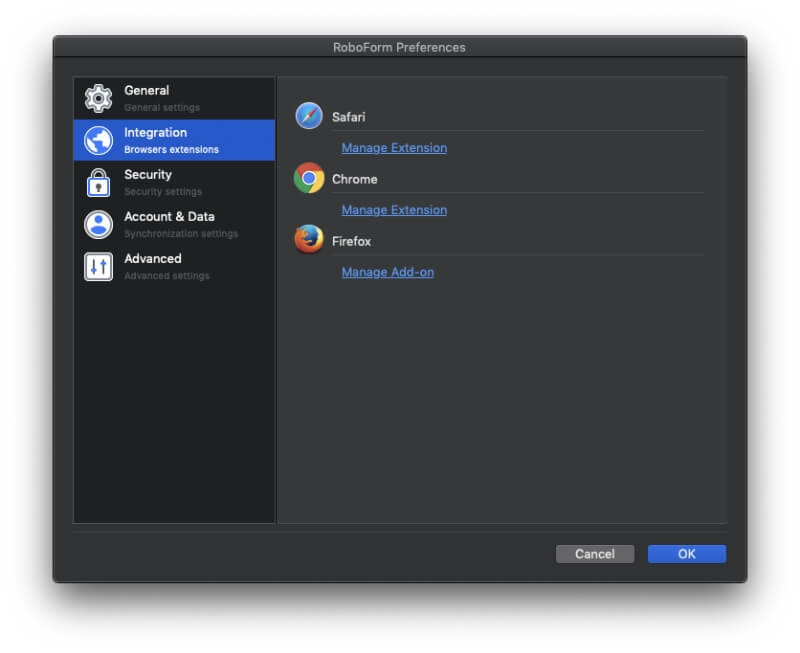
Kiedy przejdziesz do strony internetowej, o której wie RoboForm, może się zalogować za Ciebie. Dane logowania nie są wypełniane automatycznie, tak jak w przypadku innych menedżerów haseł. Zamiast tego kliknij ikonę rozszerzenia przeglądarki i wybierz dane logowania. Jeśli masz kilka kont w tej witrynie, będziesz mieć do wyboru kilka opcji.
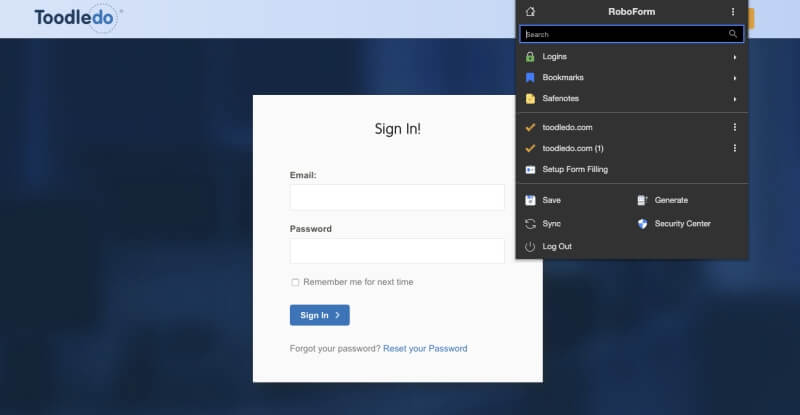
Alternatywnie, zamiast przechodzić do witryny, a następnie klikać ikonę, możesz użyć RoboForm do wykonania obu zadań w jednym kroku. W rozszerzeniu przeglądarki kliknij Loginy, a następnie wybierz żądaną witrynę. Zostaniesz przeniesiony do witryny i zalogowany w jednym kroku.
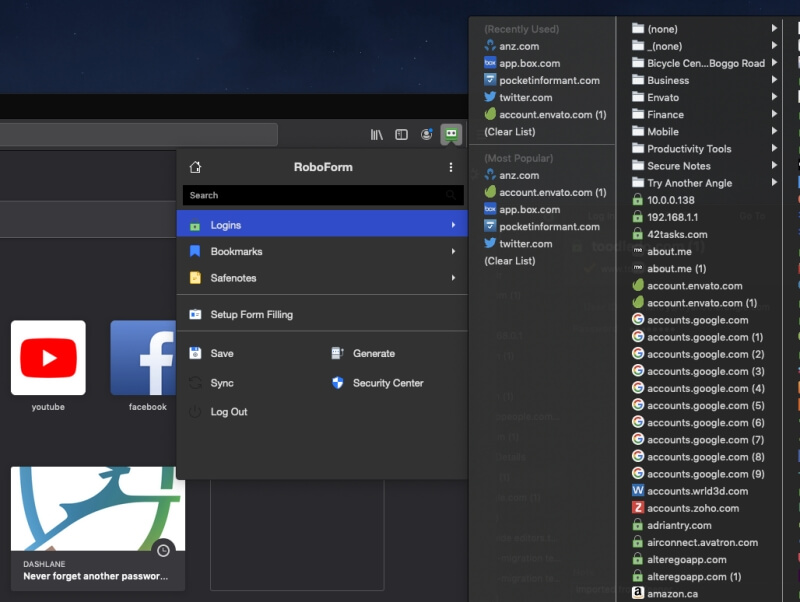
Alternatywnie użyj aplikacji RoboForm. Znajdź żądaną witrynę, a następnie kliknij Idź Wypełnij.
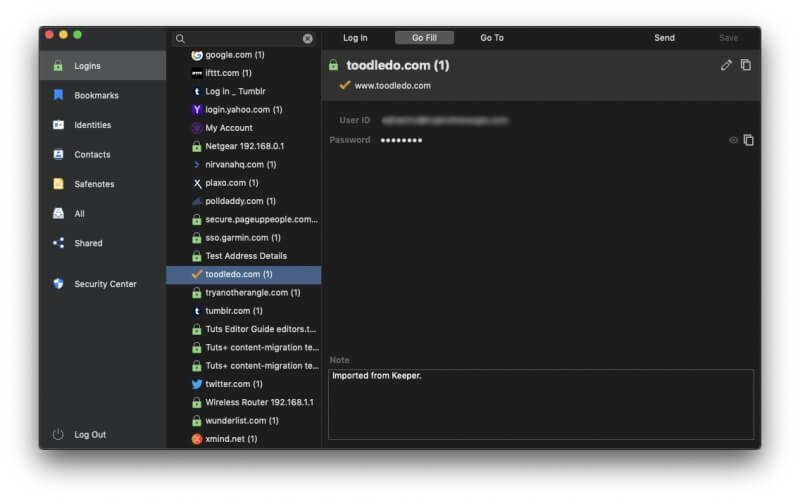
RoboForm pozwala również na łatwą nawigację do stron internetowych, które nie wymagają logowania. Te strony są przechowywane w sekcji Zakładki aplikacji.
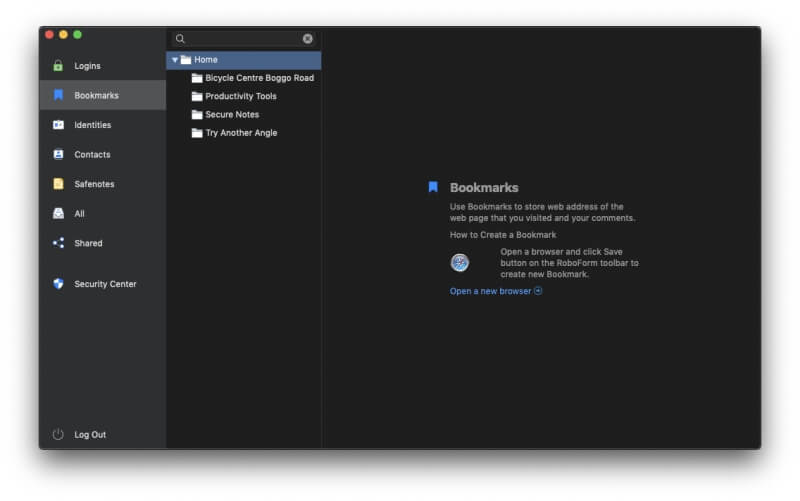
Niektóre menedżery haseł umożliwiają wymaganie wpisania hasła głównego przed automatycznym zalogowaniem się do niektórych witryn, na przykład do konta bankowego. To daje mi spokój. Niestety RoboForm nie daje takiej możliwości.
Moje osobiste ujęcie: Tak długo, jak jesteś zalogowany do RoboForm, nie będziesz musiał wpisywać innego hasła podczas logowania na swoje konta internetowe. Oznacza to, że jedyne hasło, które musisz zapamiętać, to hasło główne RoboForm. Chciałbym tylko, żeby logowanie na moje konto bankowe było trochę łatwiejsze!
4. Automatycznie wypełniaj hasła aplikacji
Nie tylko strony internetowe potrzebują haseł. Wiele aplikacji wymaga również zalogowania się. RoboForm również sobie z tym poradzi — jeśli pracujesz w systemie Windows. Niewielu menedżerów haseł oferuje to.
Nie tylko dla haseł internetowych, RoboForm zapisuje również hasła aplikacji Windows (np. Skype, Outlook itp.). Po zalogowaniu się do aplikacji RoboForm zaproponuje zapisanie hasła na następny raz.
Moje osobiste ujęcie: To świetna zaleta dla użytkowników systemu Windows. Byłoby miło, gdyby użytkownicy komputerów Mac mogli być również automatycznie logowani do swoich aplikacji.
5. Automatycznie wypełniaj formularze internetowe
Wypełnianie formularzy internetowych było pierwotnym powodem istnienia RoboForm. Może wypełniać całe formularze tak samo, jak wypełnianie ekranu logowania. Sekcja Tożsamości w aplikacji to miejsce, w którym podajesz swoje dane osobowe, które będą używane do wypełniania formularzy. Możesz mieć różne zestawy danych dla różnych ról i okoliczności, na przykład w domu i pracy.
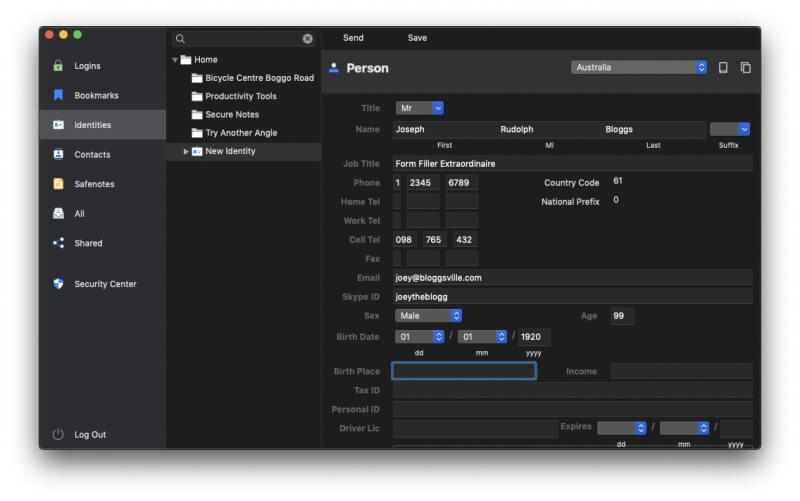
Oprócz danych osobowych możesz również podać dane firmy, paszport, adres, kartę kredytową, konto bankowe, samochód i inne.
Teraz, gdy muszę wypełnić formularz internetowy, po prostu klikam ikonę rozszerzenia przeglądarki RoboForm i wybieram tożsamość. Dane mojej karty kredytowej mogą być również wypełnione automatycznie.
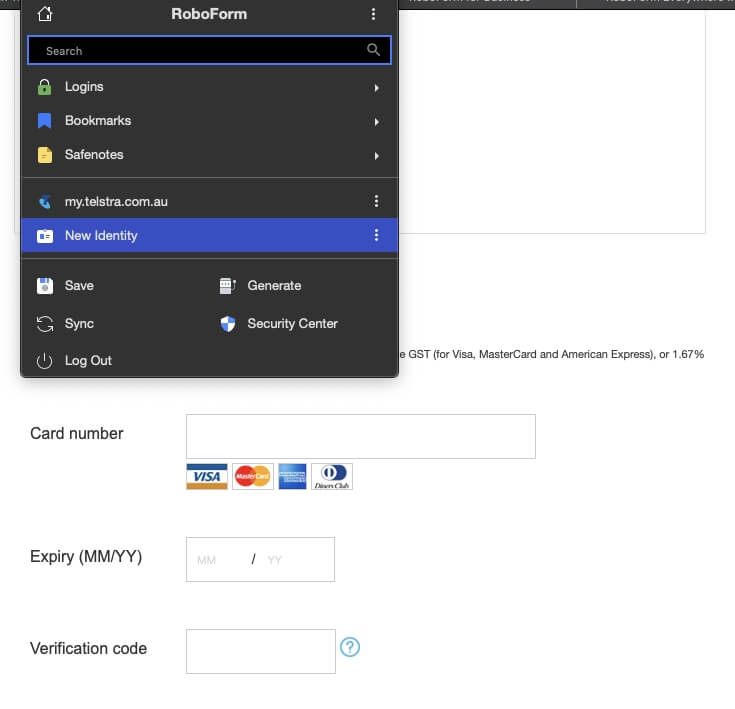
Niestety data wygaśnięcia i kod weryfikacyjny nie zostały wypełnione. Być może problem z datą polega na tym, że oczekiwano dwucyfrowego roku, podczas gdy RoboForm ma cztery cyfry, a formularz prosi o kod „weryfikacyjny”, podczas gdy RoboForm przechowuje kod „walidacyjny”.
Jestem pewien, że te problemy można rozwiązać (a użytkownicy w niektórych krajach prawdopodobnie w ogóle ich nie napotkają), ale szkoda, że za pierwszym razem nie zadziałało, tak jak w przypadku Sticky Password. Z długim rodowodem RoboForm w wypełnianiu formularzy, spodziewałem się, że będzie najlepszy w swojej klasie.
Moje osobiste ujęcie: Prawie 20 lat temu RoboForm został zaprojektowany do szybkiego i łatwego wypełniania formularzy internetowych, jak robot. Nadal wykonuje całkiem dobrą robotę. Niestety, kilka pól mojej karty kredytowej nie zostało wypełnionych. Jestem pewien, że mógłbym wymyślić sposób, aby to działało, ale z pękiem kluczy iCloud i karteczkami samoprzylepnymi zadziałało za pierwszym razem.
Od czasu do czasu musisz udostępnić hasło komuś innemu. Może współpracownik potrzebuje dostępu do usługi internetowej lub członek rodziny zapomniał hasła do Netflix… znowu. Zamiast pisać go na kartce papieru lub wysyłać wiadomość tekstową, RoboForm umożliwia bezpieczne udostępnianie haseł.
Aby szybko udostępnić login, kliknij element prawym przyciskiem myszy i wybierz Udostępnianie lub kliknij Wyślij u góry ekranu. Wydaje się, że obie metody robią to samo: udostępniają hasło, aby pozostało pod kontrolą odbiorcy i nie można było go wycofać.
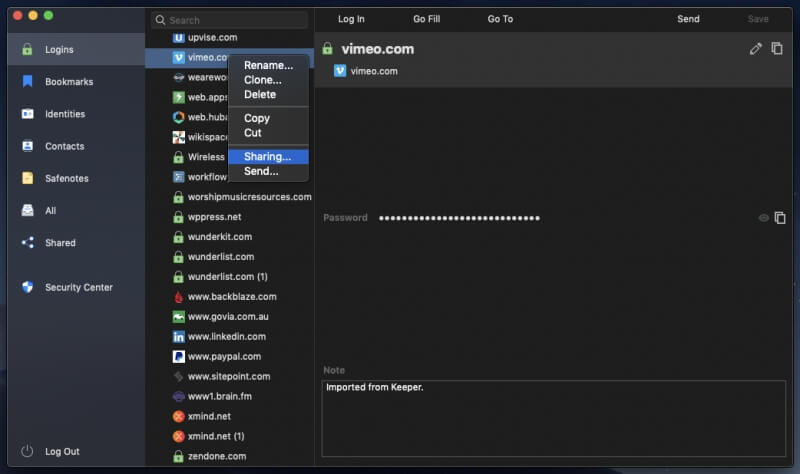
Wszystkie udostępnione hasła znajdują się w obszarze Udostępnione. Wszystkie Twoje foldery są również widoczne, niezależnie od tego, czy zawierają udostępnione hasła, czy nie.
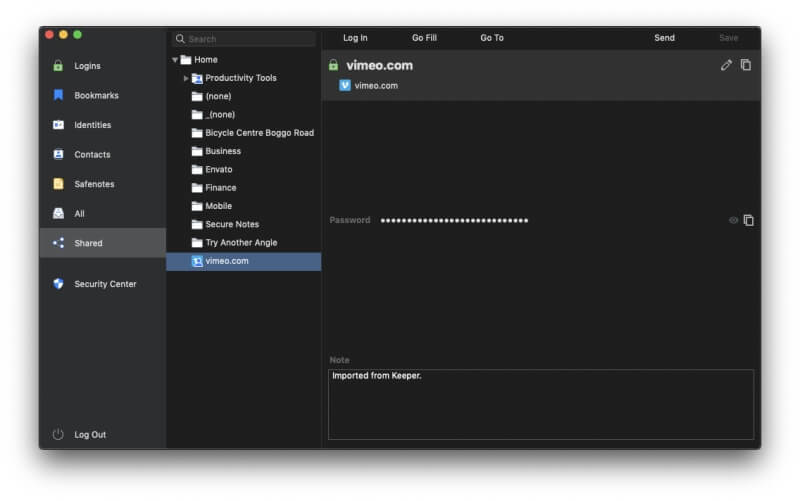
Aby uzyskać bardziej szczegółowe udostępnianie, zamiast tego użyj folderów udostępnionych. Kliknij folder prawym przyciskiem myszy i wybierz Udostępnianie.
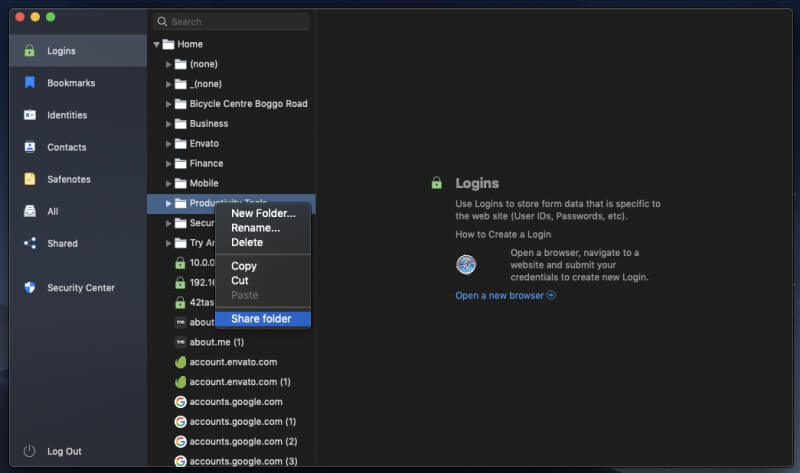
Udostępnione foldery zapewniają większą kontrolę. Każdemu użytkownikowi możesz nadać różne uprawnienia:
- Tylko logowanie: Odbiorca nie będzie mógł edytować ani udostępniać elementów RoboForm w folderze współdzielonym. Loginy służą wyłącznie do logowania się do stron internetowych, aplikacji i aplikacji mobilnych (hasła nie można wyświetlić w Edytorze). Tożsamości i bezpieczne notatki można przeglądać w Edytorze.
- Czytaj i pisz: Odbiorca może przeglądać i edytować elementy RoboForm w folderze współdzielonym, a wprowadzone przez niego zmiany zostaną rozesłane do innych odbiorców i do nadawcy.
- Pełna kontrola: Pełne prawa dostępu. Odbiorca może przeglądać i edytować wszystkie elementy, dostosowywać poziomy uprawnień, a także dodawać lub usuwać innych odbiorców (w tym pierwotnego nadawcę).
Udostępnianie działa również z innymi rodzajami informacji, powiedzmy tożsamością lub bezpieczną notatką (poniżej).
Moje osobiste ujęcie: Najbezpieczniejszym sposobem udostępniania hasła jest użycie menedżera haseł. RoboForm pozwala szybko udostępniać hasła innym osobom lub konfigurować foldery współdzielone, w których można precyzyjnie dostosować dostęp różnych użytkowników do haseł. A jeśli zmienisz jedno z haseł, rekordy innych użytkowników zostaną automatycznie zaktualizowane. Udostępnianie haseł w ten sposób wymaga, aby wszyscy używali RoboForm, ale dodatkowa wygoda i bezpieczeństwo sprawiają, że warto.
7. Bezpiecznie przechowuj informacje prywatne
RoboForm to nie tylko bezpieczne miejsce do przechowywania haseł. Dostępna jest również sekcja Safenotes, w której możesz bezpiecznie przechowywać prywatne informacje. Pomyśl o tym jak o cyfrowym notebooku chronionym hasłem. Możesz go używać do przechowywania poufnych informacji, takich jak numery ubezpieczenia społecznego, numery paszportów i kombinację do sejfu lub alarmu.
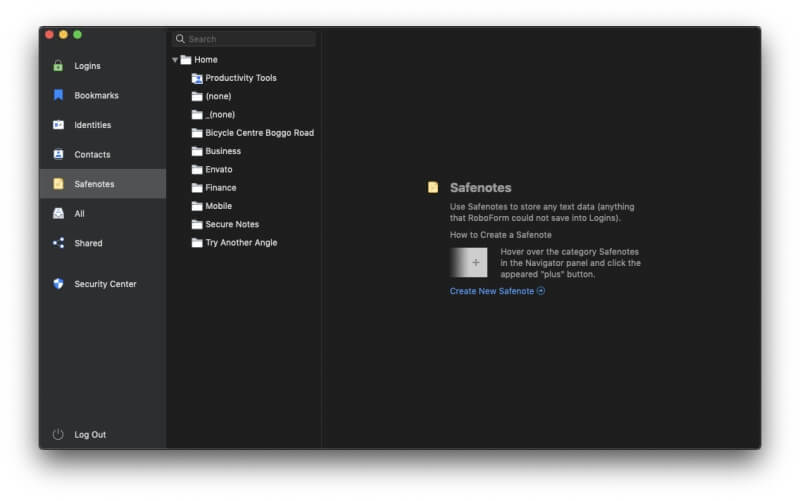
Twoje notatki są zwykłym tekstem i można je przeszukiwać.
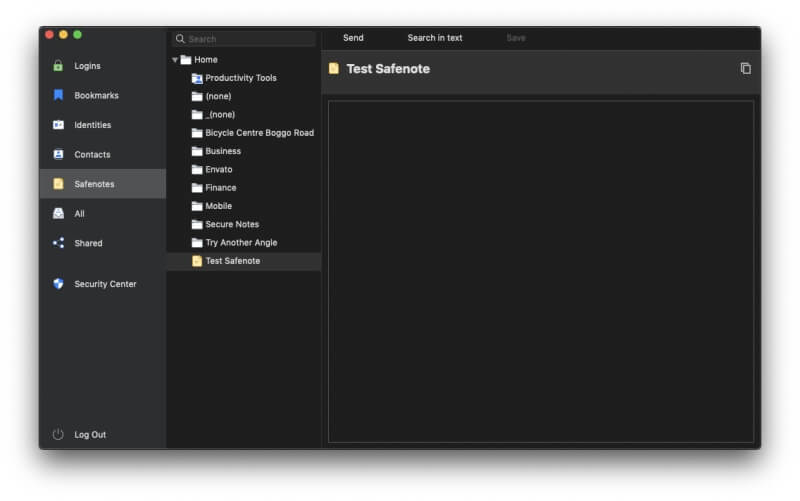
Niestety, nie możesz dodawać ani dołączać plików i zdjęć, tak jak w przypadku 1Password, Dashlane, LastPass i Keeper. Jeśli chcesz przechowywać informacje z prawa jazdy, paszportu lub ubezpieczenia społecznego, musisz wpisać je ręcznie.
Moje osobiste ujęcie: Posiadanie informacji osobistych i finansowych pod ręką może być przydatne, ale nie możesz pozwolić sobie na to, aby wpadły one w niepowołane ręce. W taki sam sposób, w jaki polegasz na RoboForm do bezpiecznego przechowywania haseł, zaufaj mu również z innymi rodzajami poufnych informacji.
8. Ostrzegaj o problemach związanych z hasłami
Aby zachęcić do lepszego bezpieczeństwa haseł, RoboForm zawiera Centrum bezpieczeństwa, które ocenia ogólny wynik bezpieczeństwa i wyświetla listę haseł, które należy zmienić, ponieważ są słabe lub ponownie użyte. Ostrzega również przed duplikatami: danymi logowania, które zostały wprowadzone więcej niż raz.
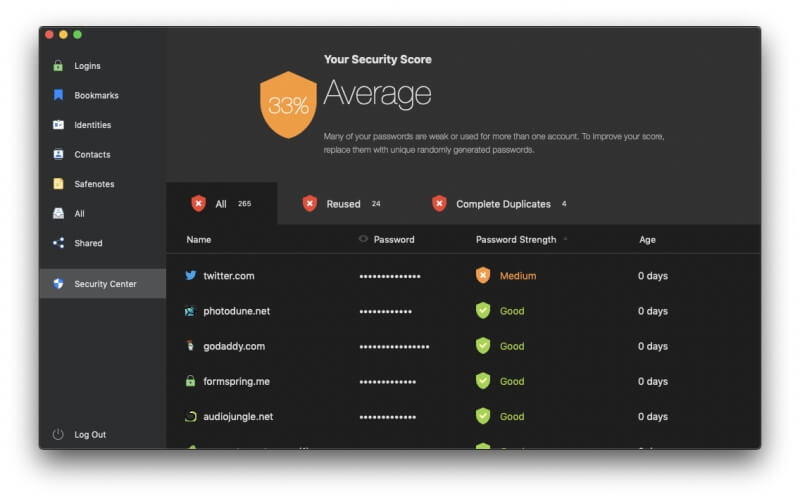
Otrzymałem ocenę „Średnia” na poziomie zaledwie 33%. RoboForm jest dla mnie trudny, ponieważ jest to niższy wynik, niż dali mi inni menedżerowie haseł. Ale mam trochę pracy!
Dlaczego mój wynik był tak niski? Głównie z powodu ponownego użycia haseł. RoboForm kontroluje hasła, które zaimportowałem z bardzo starego konta, które nie było używane od lat, i chociaż nie używałem tego samego hasła do wszystkiego, użyłem niektórych haseł do więcej niż jednej witryny.
Raport RoboForm jest bardziej pomocny niż inne usługi, których próbowałem. Zamiast tylko jednej długiej listy ponownie używanych haseł, wyświetla grupy witryn, które mają to samo hasło. Wiele moich haseł jest współużytkowanych tylko przez dwie witryny. Powinienem je zmienić, aby za każdym razem były wyjątkowe.
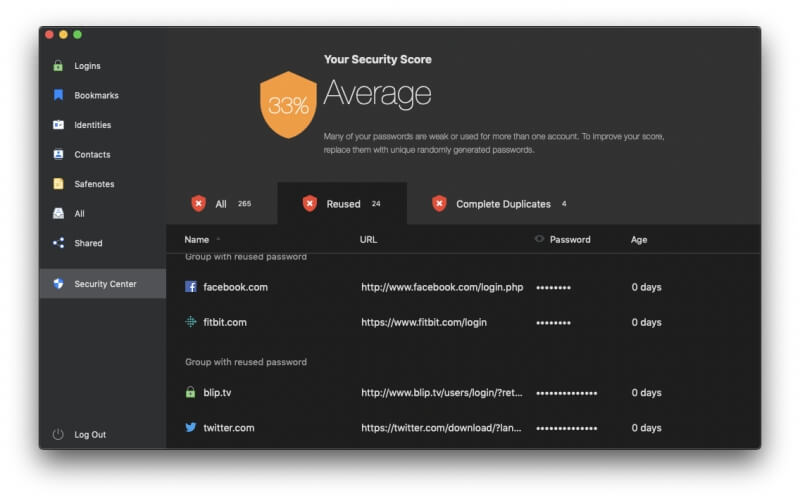
Wiele moich haseł ma tylko słabą lub średnią siłę i również należy je zmienić. Kilku menedżerów haseł próbuje zautomatyzować ten proces, ale może to być trudne, ponieważ wymaga współpracy z każdą witryną. RoboForm nie próbuje. Będę musiał wejść na każdą stronę i ręcznie zmienić moje hasła, a to będzie czasochłonne.
Centrum bezpieczeństwa nie ostrzega mnie również o hasłach, które zostały naruszone w przypadku zhakowania witryn innych firm. 1Password, Dashlane, LastPass i Keeper robią to wszystko.
Moje osobiste ujęcie: Korzystanie z menedżera haseł nie gwarantuje automatycznie bezpieczeństwa i niebezpiecznie jest dać się uśpić fałszywym poczuciu bezpieczeństwa. Na szczęście RoboForm da ci jasny obraz kondycji twojego hasła i wyświetli monit, gdy nadejdzie czas zmiany hasła. Może to oznaczać, że hasło nie jest wystarczająco silne lub jest używane w wielu witrynach, ale nie wyświetli ostrzeżenia, jeśli Twoje hasła zostały naruszone, ani nie zmieni ich automatycznie, tak jak robią to inni menedżerowie haseł.
Powody stojące za moimi ocenami w RoboForm
Skuteczność: 4/5
RoboForm zawiera funkcje, których potrzebuje większość użytkowników, w tym większość funkcji droższych aplikacji. Jednak podczas przeprowadzania audytu bezpieczeństwa nie ostrzega on o hasłach, które mogły zostać naruszone przez włamania do witryny, nie mogę wymagać wpisania hasła przed zalogowaniem w przypadku witryn, w których bezpieczeństwo jest priorytetem, a wypełnianie formularzy nie działało idealnie dla mnie po wyjęciu z pudełka, tak jak w przypadku niektórych innych aplikacji do zarządzania hasłami.
Cena: 4.5 / 5
W gatunku, w którym większość aplikacji kosztuje 30-40 USD rocznie, subskrypcja RoboForm w wysokości 23.88 USD rocznie jest odświeżająca i pokonana tylko przez McAfee True Key, który nie oferuje tak dużej funkcjonalności. Jednak darmowa wersja LastPass oferuje podobny zestaw funkcji, więc będzie bardziej atrakcyjna dla użytkowników szukających najniższej ceny.
Łatwość użytkowania: 4/5
Ogólnie uważam, że RoboForm jest dość łatwy w użyciu, ale nie zawsze intuicyjny. Na przykład, podczas korzystania z rozszerzenia przeglądarki, zawsze musisz kliknąć ikonę RoboForm, aby zainicjować działanie, w przeciwieństwie do innych menedżerów haseł, które wypełniają hasła bez żadnej akcji lub wyświetlają ikony na końcu każdego pola podczas wypełniania strony internetowej Formularz. To nie jest duże obciążenie i wkrótce stanie się drugą naturą.
Wsparcie: 4.5/5
W ramach projektu Wsparcie RoboForm Strona zawiera łącza do bazy wiedzy „centrum pomocy” i podręcznika użytkownika online (dostępnego również w formacie PDF). Każdy użytkownik ma dostęp do całodobowego systemu sprzedaży biletów, a płacący subskrybenci mogą również uzyskać dostęp do pomocy na czacie w godzinach pracy (EST) od poniedziałku do piątku.
Alternatywy dla RoboForm
1Password: 1Password to w pełni funkcjonalny menedżer haseł premium, który zapamiętuje i uzupełnia Twoje hasła. Bezpłatny plan nie jest oferowany. Przeczytaj nasze pełne 1Przegląd hasła tutaj.
Dashlane: Dashlane to bezpieczny i prosty sposób przechowywania i wypełniania haseł oraz danych osobowych. Zarządzaj do 50 hasłami w wersji bezpłatnej lub zapłać za wersję premium. Przeczytaj nasze szczegółowe Recenzja Dashlane tutaj.
Przyklejone hasło: Sticky Password oszczędza czas i zapewnia bezpieczeństwo. Automatycznie wypełnia formularze online, generuje silne hasła i automatycznie loguje Cię w odwiedzanych witrynach. Darmowa wersja zapewnia bezpieczeństwo hasła bez synchronizacji, tworzenia kopii zapasowych i udostępniania haseł. Przeczytaj nasze pełne Recenzja Sticky Password tutaj.
LastPass: LastPass pamięta wszystkie twoje hasła, więc nie musisz. Darmowa wersja zapewnia podstawowe funkcje lub uaktualnij do Premium, aby uzyskać dodatkowe opcje udostępniania, priorytetową pomoc techniczną, LastPass dla aplikacji i 1 GB pamięci. Przeczytaj nasze pełne Recenzja LastPass tutaj.
McAfee True Key: True Key automatycznie zapisuje i wprowadza Twoje hasła, więc nie musisz tego robić. Ograniczona wersja bezpłatna umożliwia zarządzanie 15 hasłami, a wersja premium obsługuje nieograniczoną liczbę haseł. Przeczytaj nasze pełne Prawdziwa recenzja klucza tutaj.
Keeper Password Manager: Keeper chroni Twoje hasła i prywatne informacje, aby zapobiegać naruszeniom danych i zwiększać produktywność pracowników. Dostępnych jest wiele różnych planów, w tym bezpłatny plan, który obsługuje nieograniczone przechowywanie haseł. Przeczytaj nasze pełne Recenzja opiekuna tutaj.
Abina Blur: Abine Blur chroni Twoje prywatne informacje, w tym hasła i płatności. Oprócz zarządzania hasłami oferuje również maskowane wiadomości e-mail, wypełnianie formularzy i ochronę przed śledzeniem. Przeczytaj nasze pełne Rozmycie recenzji tutaj.
Wnioski
Ile haseł pamiętasz? Masz po jednym na każde konto w mediach społecznościowych i konto bankowe, po jednym na dostawcę usług internetowych i firmę telekomunikacyjną, po jednym na każdą platformę do gier i aplikację do przesyłania wiadomości, nie wspominając o Netflix i Spotify. Gdyby każde hasło było kluczem, czułbym się jak dozorca, a ten ogromny breloczek może mnie naprawdę obciążać.
Jak zarządzasz wszystkimi swoimi loginami? Czy tworzysz hasła, które są tak łatwe do zapamiętania, że są również łatwe do zhakowania? Czy zapisujesz je na papierze lub na karteczkach samoprzylepnych, na które inni mogą się natknąć? Czy wszędzie używasz tego samego hasła, aby po zhakowaniu jednego hasła uzyskali oni dostęp do wszystkich Twoich witryn? Jest lepszy sposób. Użyj menedżera haseł.
Po przeczytaniu tej recenzji mam nadzieję, że możesz zacząć korzystać z menedżera haseł na wszystkich swoich urządzeniach. Czy powinieneś wybrać RoboForm? Może.
RoboForm od prawie dwóch dekad ułatwia życie użytkownikom komputerów, zapamiętując ich hasła i dane osobowe oraz wypełniając je automatycznie w razie potrzeby. Serwis na przestrzeni lat zgromadził wielu użytkowników i nadal ma lojalnych fanów. Czy jest to nadal wystarczająco atrakcyjne, aby nowi użytkownicy dołączyli do gry?
Tak, nadal jest to dobra opcja, chociaż przestrzeń zarządzania hasłami stała się dość zatłoczona. RoboForm jest regularnie aktualizowany, aby nadążyć za nowicjuszami, jest dostępny dla systemów Windows, Mac, Android i iOS, wraz z większością głównych przeglądarek internetowych i jest tańszy niż większość konkurencji.
Darmowa wersja i 30-dniowa wersja próbna są dostępne, jeśli chcesz je wypróbować. Darmowa wersja oferuje pełną funkcjonalność na jednym urządzeniu, więc nie będzie działać jako długoterminowe rozwiązanie dla większości z nas, którzy potrzebują, aby nasze hasła były dostępne na każdym używanym przez nas urządzeniu. W tym celu będziesz musiał zapłacić 23.88 USD rocznie lub 47.75 USD rocznie dla swojej rodziny. Plany biznesowe są dostępne od 39.95 USD rocznie.
Co sądzisz o tej recenzji RoboForm? Daj nam znać, zostawiając komentarz poniżej.
Derniers articles